Utilisez Vertex AI Studio pour concevoir, tester et personnaliser les requêtes envoyées aux grands modèles de langage (LLM) Gemini et PaLM 2 de Google. Une fois qu'un LLM a traité votre invite, il vous envoie sa réponse. Pour en savoir plus sur Vertex AI Studio, consultez la page Tester des modèles dans Vertex AI Studio.
Vous débutez sur Google Cloud ?
Lancez-vous dans Google Cloud
Si vous débutez sur Google Cloud, créez un compte pour évaluer les performances de nos produits en conditions réelles. Les nouveaux clients bénéficient de 300 $ de crédits gratuits pour exécuter, tester et déployer des charges de travail. Le processus de configuration ne comporte que trois étapes courtes :
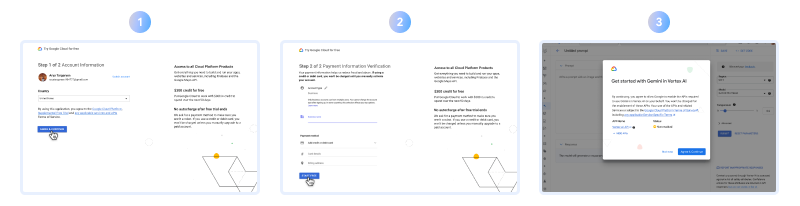
Pour créer un compte, utilisez le bouton suivant. Lorsque vous avez terminé, revenez sur cette page pour suivre ce tutoriel de débutant. Pour utiliser toutes les fonctionnalités disponibles sur ce site, connectez-vous à l'aide de votre compte.
Créer un comptePour en savoir plus sur la configuration dans Google Cloud, consultez la page Lancez-vous dans Google Cloud.
Tester un modèle de langage à partir de la galerie d'invites
- Accédez à la page Vertex AI Studio à partir de la section Vertex AI dans la console Google Cloud.
Vertex AI Studio - Cliquez sur Ouvrir dans l'option Modèle de langage.
- Dans Language Studio, accédez à la galerie d'invites, puis sélectionnez Ouvrir sur l'exemple d'invite
Transcript Summarization. L'invite, le modèle et les paramètres sont préremplis avec les valeurs de l'exemple d'invite. - Cliquez sur Envoyer pour obtenir une réponse du modèle de test. Faites défiler la page vers le bas pour afficher tous les résultats.
- Pour afficher des résultats différents, modifiez le modèle dans la liste déroulante des modèles et ajustez les paramètres.
Concevoir et tester votre invite
Vous pouvez créer et tester vos invites (entrées) pour des tâches pertinentes dans votre cas d'utilisation métier, et générer des réponses correspondantes. En ajoutant des entrées et des sorties, le LLM est capable d'apprendre en contexte à partir des exemples de réponses.
Vous pouvez créer une invite qui donne une instruction précise et demande au LLM de terminer une phrase pour vous ou de répondre à des questions individuelles.
- Accédez à la page Vertex AI Studio à partir de la section Vertex AI dans la console Google Cloud.
Vertex AI Studio - Cliquez sur Ouvrir dans l'option Modèle de langage.
- Cliquez sur Créer une invite. Une invite sans titre s'affiche.
- Dans la zone d'invite, ajoutez une description claire et concise de la tâche que le modèle doit effectuer.
- Par exemple, demandez au modèle de
Suggest a name for a flower shop that sells bouquets of dried flowers. - Cliquez sur Envoyer.
- Les réponses s'affichent dans la zone de réponse. Si vous souhaitez afficher différents résultats, ajustez les paramètres, puis cliquez sur Envoyer.
Étapes suivantes
- Découvrez comment concevoir des invites textuelles et des invites de chat écrit.
- Découvrez les représentations vectorielles continues de texte.
- Essayez de régler un modèle de langage de fondation.
- Découvrez les bonnes pratiques d'IA responsable et les filtres de sécurité de Vertex AI.
- Apprenez à diffuser des réponses en streaming à partir d'un modèle.
